SSL adalah singkatan dari Secure Sockets Layer
Singkatnya, ini adalah teknologi standar untuk menjaga koneksi internet tetap aman dan menjaga data sensitif apa pun yang sedang dikirim antara dua sistem, mencegah penjahat membaca dan memodifikasi informasi apa pun yang ditransfer.
Termasuk juga detail pribadi yang potensial. Kedua sistem dapat berupa server dan klien (misalnya, situs web belanja dan browser) atau server ke server (misalnya, aplikasi dengan informasi identitas pribadi atau dengan informasi penggajian).
Hai Sob, berikut adalah panduan fitur free SSL yang bisa kamu lakukan di Plesk Panel. Panduan ini ditujukan buat kamu para reseller Plesk. Mau tahu gimana caranya ? Yuk ikuti aja panduannya dibawah ini.
STEP 1. Silakan login di Plesk panel hosting kamu. Kamu bisa login sebagai induk reseller maupun anak reseller untuk mengaktifkan fitur free SSL ini.

STEP 2. Lalu kamu bisa cari sub menu Let’s Encrypt.

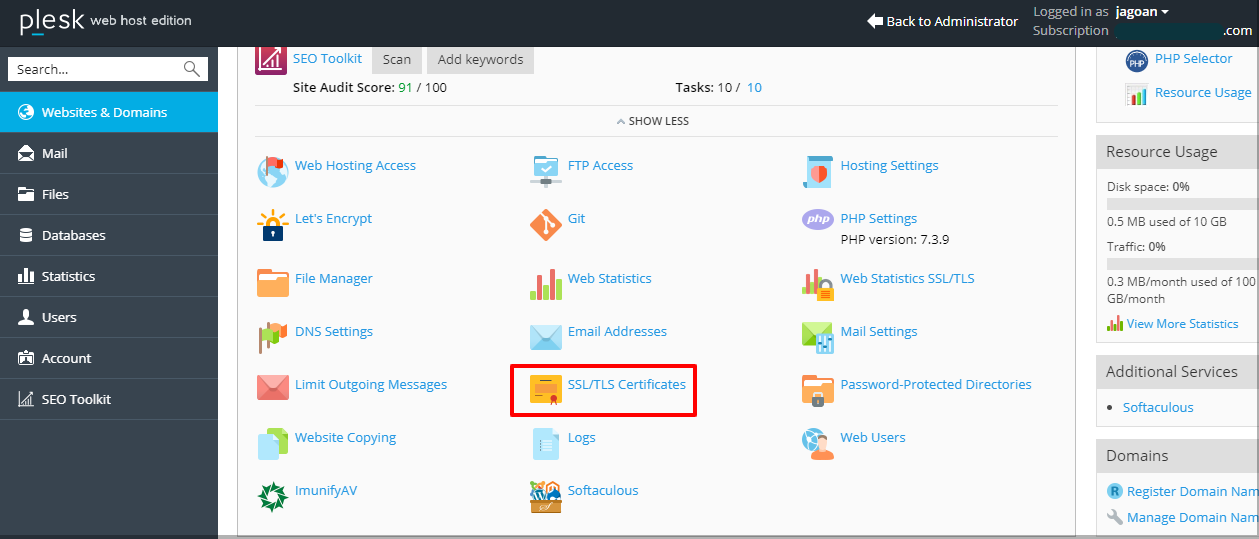
Contoh Gambar untuk Domain Berbayar Menggunakan Sub Menu SSL/TSL Certificate
STEP 3. Sekarang kamu akan masuk ke halaman Let’s Encrypt dan isi kolom Email Addres sesuai dengan domain kamu, lalu klik Install.

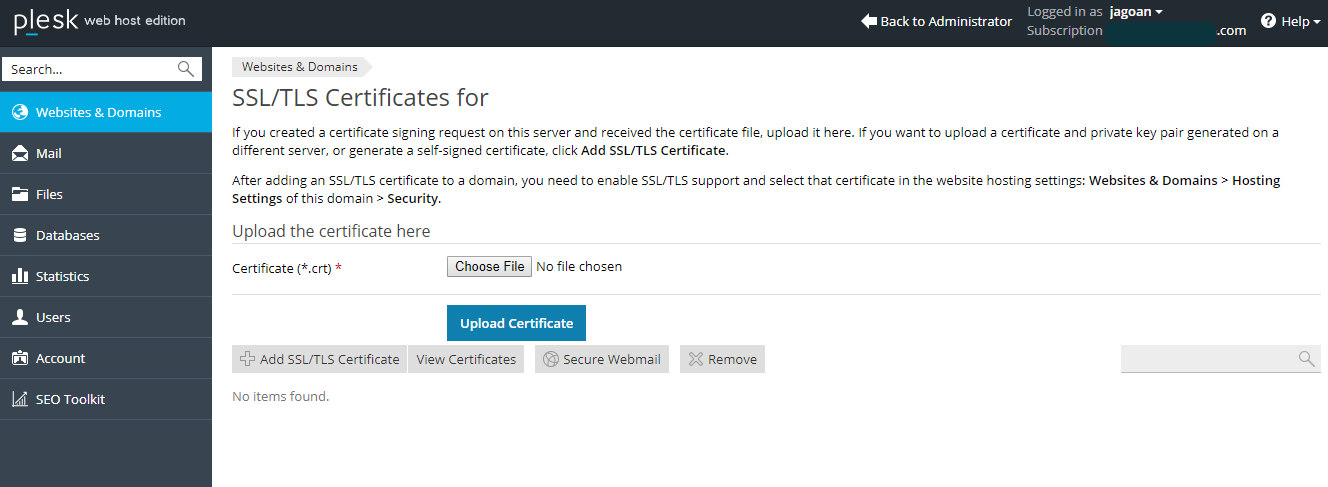
Contoh Gambar Untuk Domain Berbayar di Submenu SSL/TSL Certifiacte
STEP 4. Setelah kamu klik Install, maka akan muncul keterangan seperti dibawah ini Sob. Jangan lupa klik Renew.

STEP 5. Muncul informasi selanjutnya, sekarang kamu bisa klik Continue.

STEP 6. Setelah mengikuti panduan diatas, maka akan otomatis muncul seperti berikut.

Setelah semua setting aktivasi free SSL selesai dilakukan, kamu perlu memastikan status SSLnya sudah aktif dan menunggu masa validasi SSLnya maksimal 8 jam.
Nah, ternyata gampang kan, Yuk simak terus Tips Hosting di halaman tutorial Jagoan Hosting Indonesia ya, jika ada bagian dari tutorial yang tidak ditemukan, kamu bisa menghubungi teman-teman di Jagoan Hosting supaya bisa dibantu lebih lanjut melalui Live Chat.

 Hosting Terbaik + Unlimited Resources | GRATIS Optimasi Website dan
Hosting Terbaik + Unlimited Resources | GRATIS Optimasi Website dan